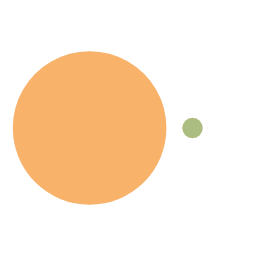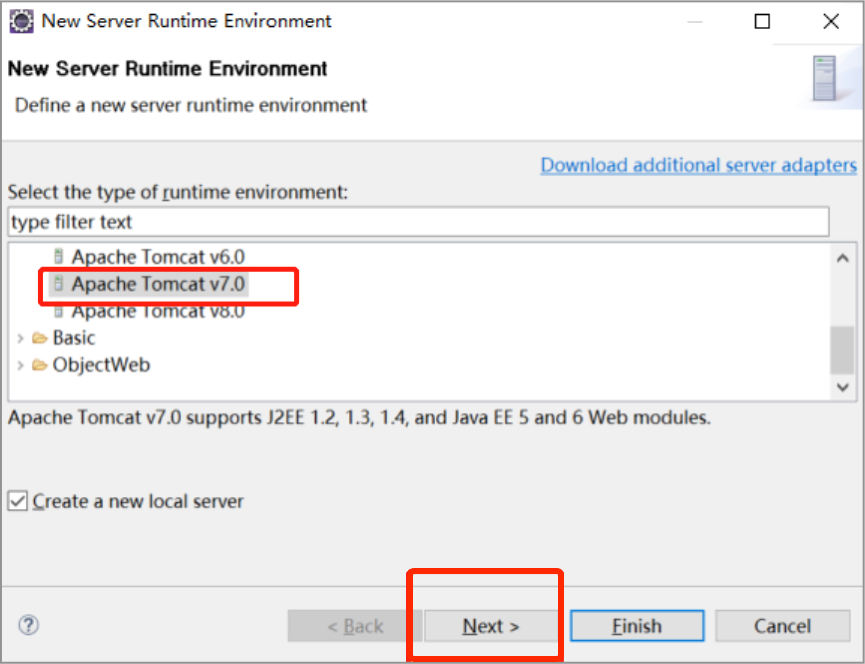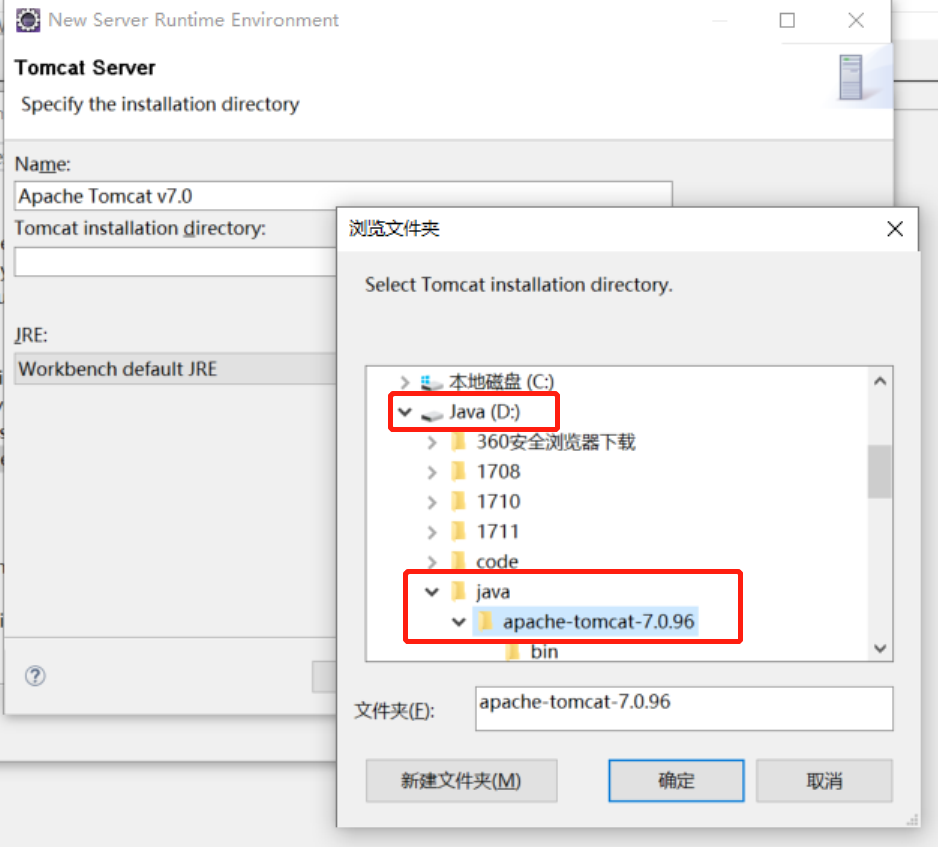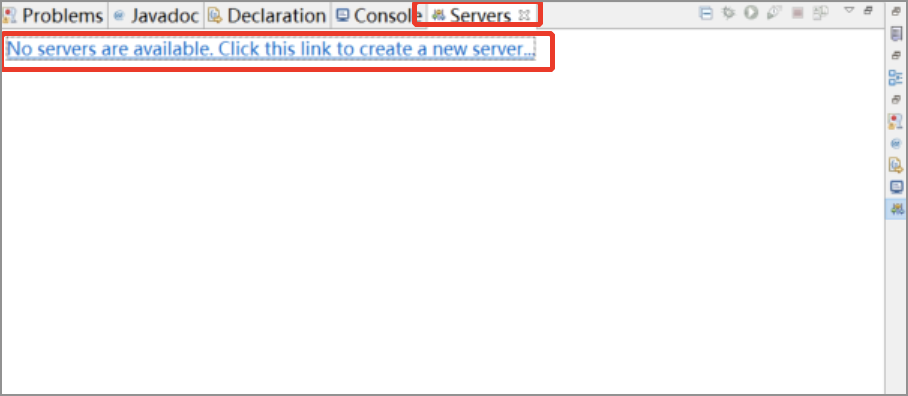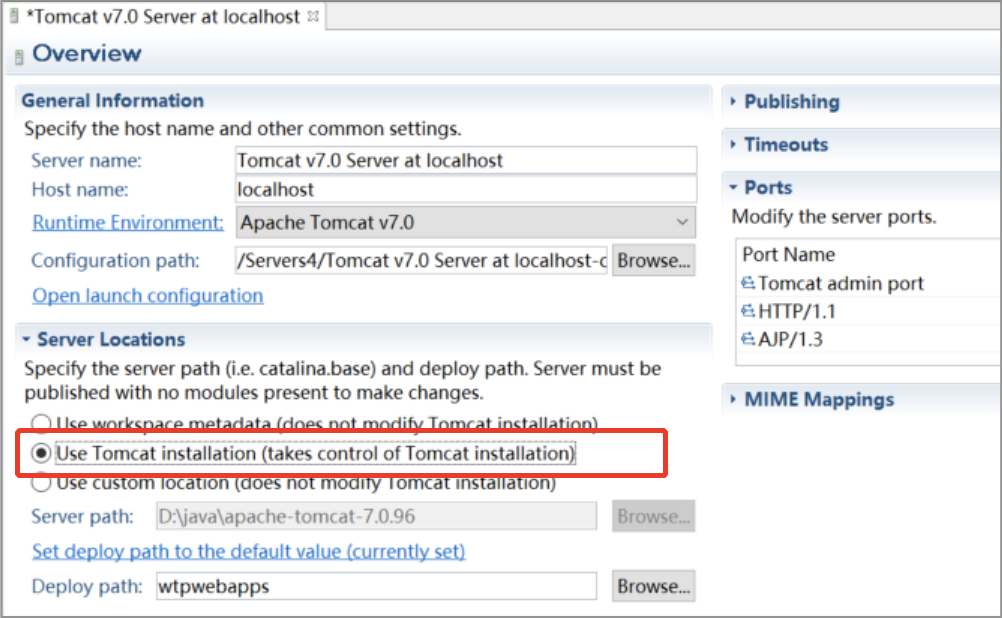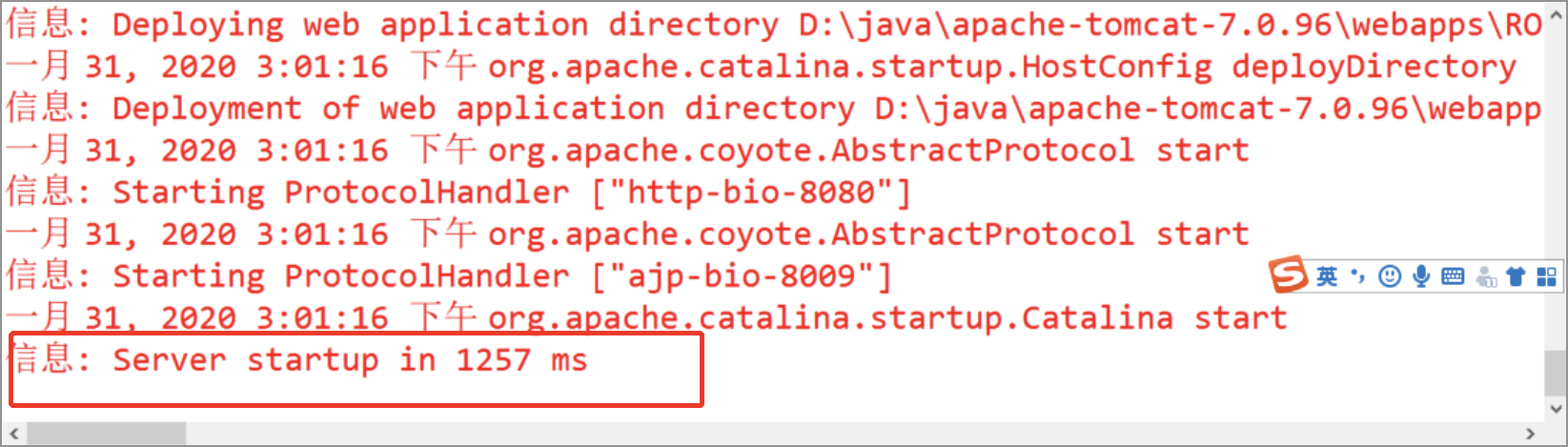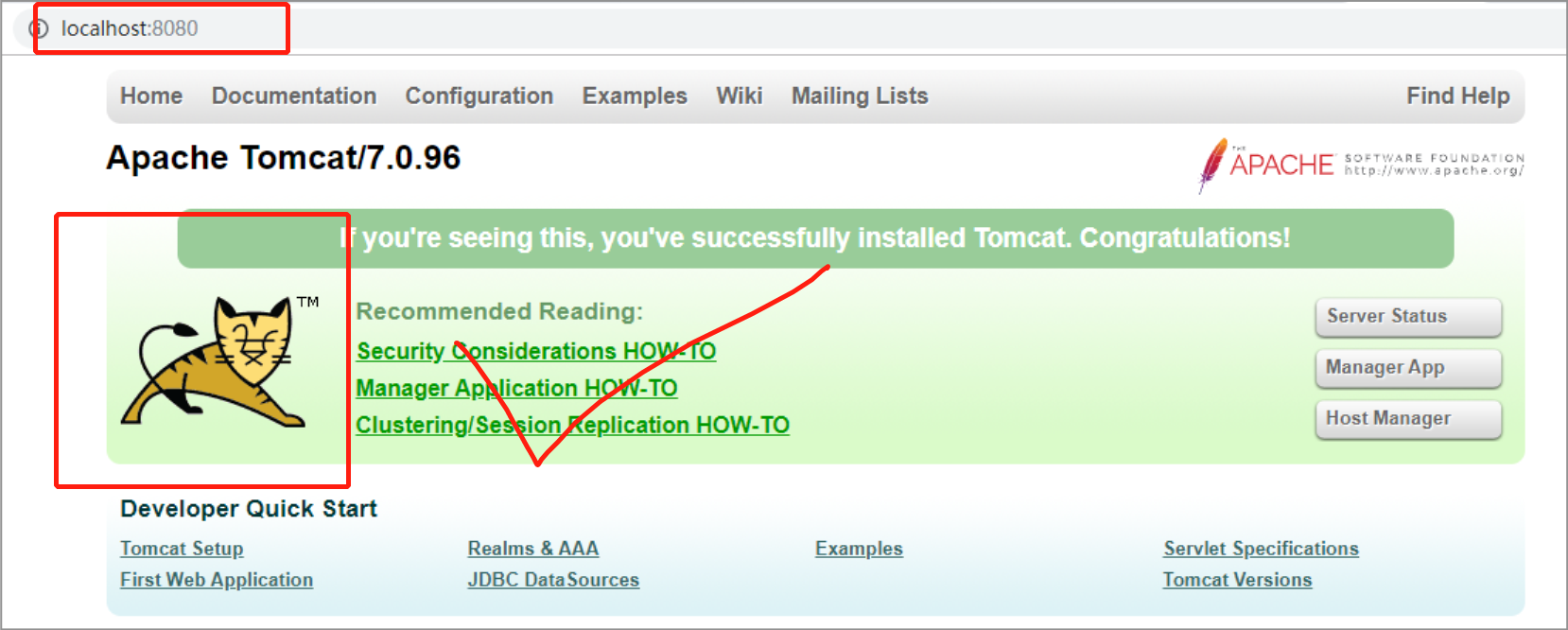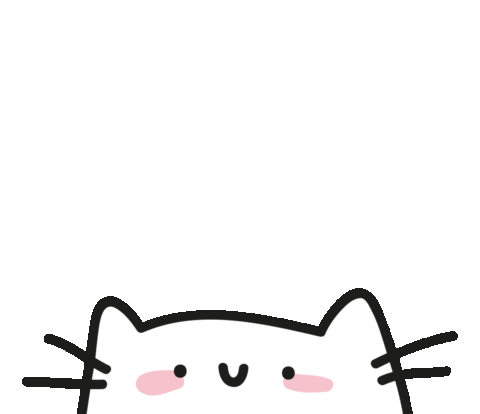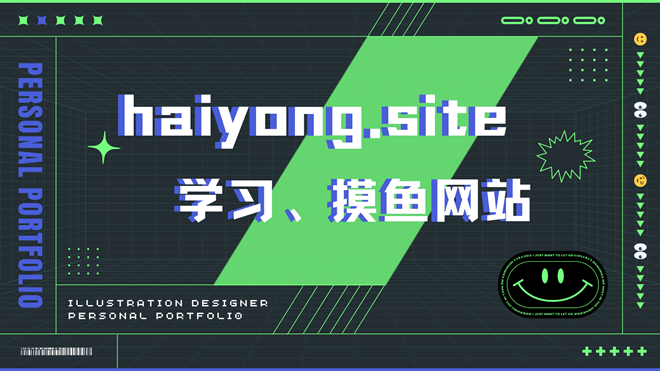在 Eclipse 中安装配置 Tomcat
一、下载Tomcat安装包
文档服务器地址:https://haiyong.site/doc
1.下载Tomcat7
2.在D:盘根目录下创建java文件夹
3.将压缩包下载到D:\java文件夹中 并解压
二、在Eclipse中配置Tomcat
1.找到配置位置Window->Preperences->Server->Runtime Environments->add
2.选择Tomcat文件夹
3.在Eclipse中找到Servers视图窗口,创建Tomcat服务器
4.选择Tomcat 7.0然后Finish
5.双击Servers视图窗口中新增的Tomcat v7.0
6.保存并关闭
三、启动Tomcat并测试
1.在Servers窗口中新增的Tomcat v7.0上面点击右键,选择Start
2.在控制器中显示以下内容说明启动成功
3.在浏览器中输入http://localhost:8080 回车 显示以下内容说明测试成功!
四、如何删除Tomcat并且重新安装配置
1.在Servers视图窗口中找到Tomcat v7.0 在上面点击右键,选择Delete 删除
2.在windows->Preperences->Server->Runtime Environments 中找到Tomcat v7.0,然后点Remove删除按钮
3.删除D:\java中已经解压的Tomcat文件夹
4.然后按照上面第2步重做: 在Eclipse中配置Tomcat
评论
TwikooValine
Powered By Valine
v1.5.2
v1.5.2